はじめにご利用のモデムカード、USBケーブルのドライバをマニュアルに沿ってインストールしてください。
ご利用のFOMA端末に同梱されているCD-ROMより「データ通信ソフト」をインストールしてください。
|
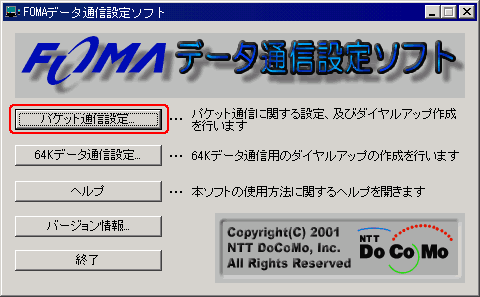 |
|

「スタート」→「プログラム」→「FOMAデータ通信設定ソフト」 から、「FOMAデータ通信ソフト」をクリックしてください。
上のような画面が表示されます。
「パケット通信設定」をクリックしてください。

「FOMA端末の設定を取得しますか?」というウィンドウが立ち上がった場合には、「はい」をクリックしてください。
|
|
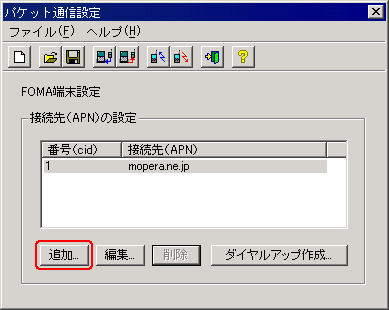 |
|

設定取得が完了したら、上の画面が表示されます。
設定を作成するので、「追加」をクリックしてください。
|
|
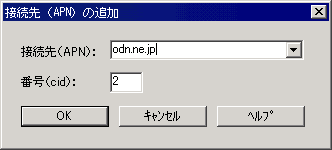 |
|

- [APN]:
- "odn.ne.jp"と入力してください。
- [番号(cid)]:
- 設定数に応じて自動的に割り当てられます。
「OK」をクリックしてください。
|
|
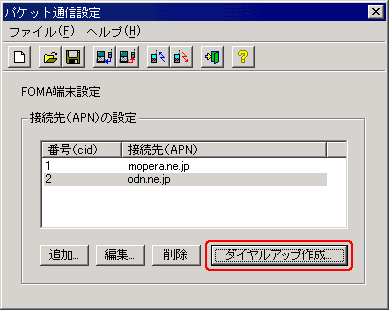 |
|

接続先が追加されます。
追加された接続先(APN)を選択して、「ダイヤルアップ作成」をクリックしてください。
「FOMA端末設定書き込み」の確認が出る場合があります。その場合、「はい」を選択してください。
|
|
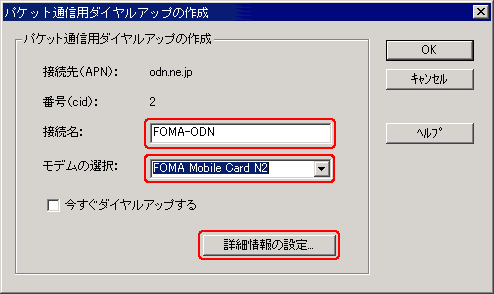 |
|

- [接続名]:
- 接続名はダイヤルアップの設定につける名前になります。
任意の名前を入力してください。(例:FOMA-ODN)
- [モデムの選択]:
- モデムの選択で、正しいものが選択されているか確認してください。
入力後、「詳細情報の設定」をクリックしてください。
|
|
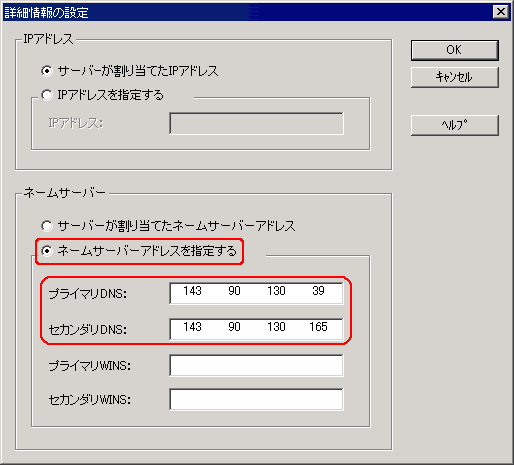 |
|

ネームサーバーアドレスを指定するにチェックしてください。
- [プライマリDNS]:
- 「ODNサービスご利用のご案内」記載の「プライマリDNS」を入力してください。
- [セカンダリDNS]:
- 「ODNサービスご利用のご案内」記載の「セカンダリDNS」を入力してください。
入力が終わりましたら「OK」をクリックしてください。
以上で設定は完了です。
FOMA通信設定ソフトを終了してください。
|
|
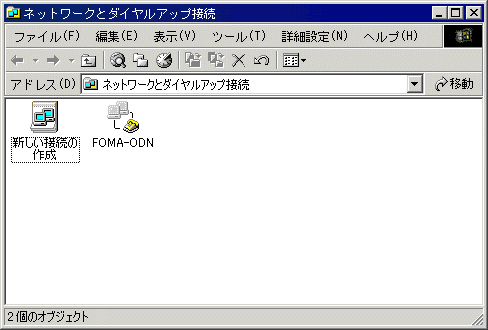 |
|

FOMA通信ソフトにより、ダイヤルアップの設定が作成されているので
各OSのダイヤルアップの画面を開いてください。
Windwos98:「マイコンピュータ」→「ダイヤルアップネットワーク」
WindowsMe:「マイコンピュータ」→「コントロールパネル」→「ダイヤルアップネットワーク」
Windows2000:「マイコンピュータ」→「コントロールパネル」→「ネットワークとダイヤルアップ接続」
WindowsXP:「スタート」→「接続」→「すべての接続の表示」
作成した接続設定と同じ名前のアイコンをダブルクリックしてください。(例:FOMA-ODN)
|
|
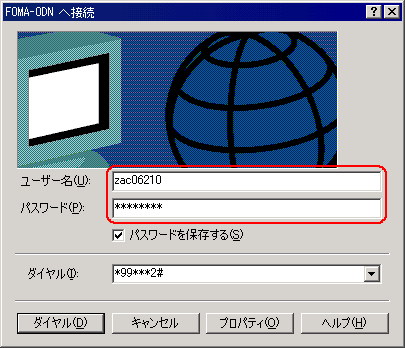 |
|

- [ユーザー名]:
- 「ODNサービスご利用のご案内」記載の「ユーザID」を入力してください。
- [パスワード]:
- 「ODNサービスご利用のご案内」記載の「接続パスワード」を入力してください。
*電話番号は変更しないでください。
以上で設定は完了になります。
「ダイヤル」をクリックすると接続が開始します。
|
| * |
画面はWindows2000の場合です。ご利用のOSによって画面に若干の違いがあります。 |
| * |
FOMAデータ通信設定ソフトの著作権は、株式会社NTT DoCoMoに帰属します。 |
| * |
FOMAデータ通信設定ソフトによる設定方法の掲載は、株式会社NTT DoCoMoの承諾を得ています。 |
| * |
掲載した情報・画像等の無断引用・転載は禁じます。 |
|